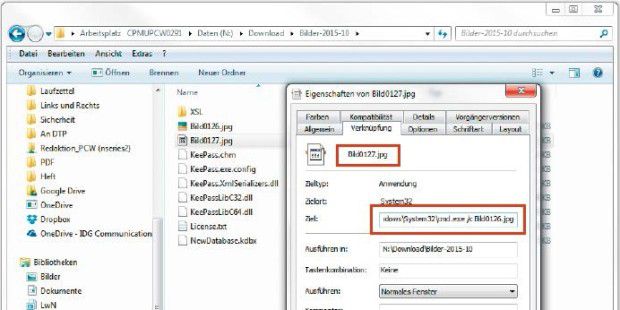Quelle: pcwelt.deAus SicherheitsgrĂĽnden kann es sinnvoll sein, eine Exe-Datei zu tarnen. So verschleiern Sie etwa den Passwortmanager <a href="downloads.php?view=detail&df_id=239" target="_parent">Keepass</a> auf der Festplatte vor neugierigen Blicken.
In diesem Tipp zeigen wir, wie Sie die portable Version von Keepass als Bilddatei tarnen. Generell eignen sich fĂĽr diesen Tipp vor allem Programme, die Sie nicht installieren mĂĽssen. Und unter diesen ganz besonders solche Tools, die nur aus einer einzigen Datei bestehen. So gesehen ist das Programm Keepass nicht ideal fĂĽr unsere Tarnung, doch Laien oder einfache Spionageprogramme tricksen Sie damit dennoch aus.
Endungen anzeigen: Bevor es losgeht, stellen Sie den Windows-Explorer so ein, dass er die Endungen von Dateien anzeigt. Das legen Sie über „Systemsteuerung -> Darstellung und Anpassung -> Ordneroptionen -> Ansicht -> Erweiterungen für bekannte Dateitypen ausblenden“ fest. Bei der Option darf natürlich kein Haken gesetzt sein.
Programm umbenennen: Als Nächstes starten Sie den Windows Explorer und wechseln in den Ordner mit dem zu tarnenden Programm. Über einen Klick mit der rechten Maustaste darauf können Sie dem Tool per „Umbenennen“ eine neue Dateiendung verpassen. Damit die Tarnung besser gelingt, ändern wir auch gleich den Dateinamen. So machen wir aus Keepass.exe etwa Bild0126. jpg. Windows gibt nach dem Drücken der Taste Enter eine Warnung aus, dass Sie dabei sind, die Dateiendung zu ändern. Bestätigen Sie das mit „Ja“. Als Nächstes ändern wir noch den Ordnernamen, in dem Keepass gespeichert ist. So wird aus Keepass-2.30 der neue Ordnername Bilder-2015-10.
Verknüpfung erstellen und umbenennen: Klicken Sie mit der rechten Maustaste auf die Datei Bild0126.jpg und wählen Sie „Verknüpfung erstellen“. Windows legt automatisch die Datei „Bild0126.jpg - Verknüpfung“ im selben Ordner an. Benennen Sie diese Datei ebenfalls um, etwa in Bild0127.jpg oder geben Sie ihr einen ganz anderen Dateinamen und eine Phantasie-Endung.
Verknüpfung bearbeiten: Klicken Sie mit der rechten Maustaste auf die Datei Bild0127.jpg und wählen Sie „Eigenschaften“. Ersetzen Sie die Daten im Feld „Ziel“ durch C:\Windows\System32\ cmd.exe /c Bild126.jpg. Damit starten Sie Ihre getarnte Datei über die Befehlzeile (cmd) von Windows. Außerdem klicken Sie auf „Anderes Symbol“ und wählen im folgenden Fenster die Datei C:\ Windows\System32\shell.dll. Nun können Sie sich ein unauffälliges Icon auswählen.
Programm starten: Von nun an starten Sie Ihr Programm über die Verknüpfung Bild0127.jpg. Möchten Sie die Tarnung verbessern, kopieren Sie die Verknüpfung in einen anderen Ordner. Damit sie dann allerdings noch funktioniert, müssen Sie die Angabe in den Eigenschaften unter „Ziel“ anpassen. Ergänzen Sie die Zeile „C:\ Windows\System32\cmd.exe /c Bild126.jpg“ um den kompletten Pfad zur Exe-Datei, etwa so „C:\ Windows\System32\cmd.exe /c N:\Download\Bilder-2015-10\ Bild126.jpg“. Vermeiden Sie Leerstellen. Der Ordner sollte nicht „Bilder 2015 10“ heißen.
So verstecken Sie Exe-Dateien hinter der Endung .jpg
So verstecken Sie Exe-Dateien hinter der Endung .jpg
Owner of Dölli Power Productions (DPP)